- Автор Lauren Nevill [email protected].
- Public 2023-12-16 18:53.
- Соңғы өзгертілген 2025-01-23 15:21.
Веб-сайттың сақтық көшірмесін жасау оны бұзу немесе хостингте техникалық мәселелер туындаған жағдайда оны тез қалпына келтіру үшін қажет. Сақтық көшірменің болмауы сайттың жоғалып кетуіне әкелуі мүмкін және оны қайта құру керек болады.
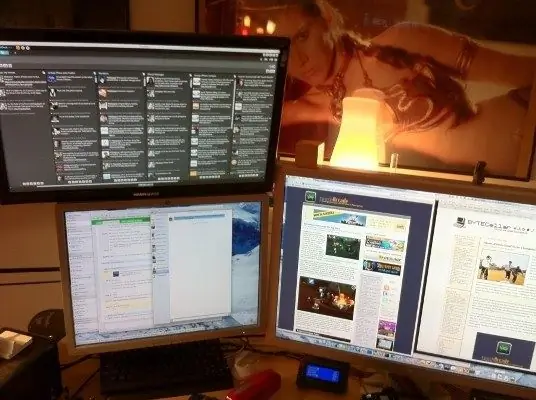
Нұсқаулық
1-қадам
Хостингтің үлкен ақаулары сирек кездесетініне қарамастан, сақтық көшірмелерді жасырмаңыз. Сіз кез-келген жазатайым оқиғалардан қорғалған боласыз және қажет болған жағдайда минималды деректерді жоғалтып, ресурстарыңызды тез қалпына келтіре аласыз.
2-қадам
Сайттың сақтық көшірмесін жасау үшін хостинг тіркелгісінің басқару тақтасына өтіңіз. «Сақтық көшірмені басқару» опциясын табыңыз - сізде оның аты басқаша болуы мүмкін.
3-қадам
Сақтық көшірме бөліміне өтіп, ашылатын тізімнен өзіңіздің сайтыңыздың қалтасын таңдаңыз. Оны таңдаңыз, жолдың соңында сақтық көшірмені сақтау белгішесі болуы керек. Оны басыңыз.
4-қадам
Сақтау параметрлері туралы ақпарат көрсетілетін терезе пайда болады - файл атауы, уақытты үнемдеуге қажет орын және т.б. ОК батырмасын басу арқылы бәрімен келісіңіз.
5-қадам
Сақтау процесі басталады, сайттың көлеміне байланысты он минут немесе одан да көп уақыт алуы мүмкін. Сақтау аяқталғаннан кейін басқару панелінен ресурстарыңыздың қалтасын іздеңіз - резервтік файл пайда болуы керек. Оны компьютеріңізге жүктеңіз. Бұл файлды жүктеп алу керек екенін ұмытпаңыз, өйткені хостинг сәтсіз болса, ол жоғалып кетуі мүмкін.
6-қадам
Егер сізде пайдаланушыларды тіркеусіз ақпараттық сайт болса, онда сақтау процедурасы аяқталды. Егер сайт дерекқорларды қолданған жағдайда, оларды сақтау қажет. Ол үшін дерекқорды басқару утилитасын іске қосыңыз, әдетте PhpMyadmin.
7-қадам
«Экспорттау» қойындысын ашыңыз, қажет дерекқорды таңдаңыз. «Файл ретінде сақтау» жанындағы құсбелгіні қойып, ОК батырмасын басыңыз. Файл сақталды, оны тек компьютерге көшіру керек.
8-қадам
Ресурсты кез-келген тосын жағдайлардан сенімді түрде сақтандыру үшін сайт пен дерекқордың сақтық көшірмелерін сыртқы ортада сақтаңыз - мысалы, USB флэш-дискісінде немесе CD-де. Сақтық көшірме жасау белгілі бір уақыт өткеннен кейін - мысалы, аптасына бір рет немесе сайтқа жаңа материалдарды орналастырғаннан кейін жасалуы керек.






